win7系统打开带点文件夹(畸形目录)的方法
畸形目录(文件夹加密)
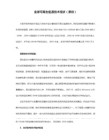
subst 晕: C:\windows
晕:
dir
notepad 晕:\system.ini
C:
然后到“我的电脑”去看看?什么也没有!据测试,很多软件不能识别数字/中文盘符,所以如果把病毒映射到畸形盘符在运行,杀毒软件能杀吗?这是个问题!
8.可隐藏文件夹的 点 文件名
大家知道在DOS和其它OS中, . 代表当前目录, .. 代表上级目录,所以我们可以利用这点来建立畸形目录
其它的 aux com1 nul 等类推
注意:Vista里已经取消了这个限制。
6.超长目录名
其实也没什么技术含量,就是255字节以上的超长的文件名。Windows已经不能正常访问,但是 卡吧死机 可以~~~汗~~~
7.畸形盘符(不知道走题没)
4.建立空格目录名
建立: 用 md "By est \ \",注意:est后面有个空格的哦!原则就是畸形目录名后加一个 \ \ ,即 \空格\。
访问:对于建立好的目录在explorer中可以直接访问,cmd中用 cd "By est \ \"
删除: rd /s /q "\\.\D:\By est \" 。最好加一个引号,否则你会死的很惨!
3.加点
建立:在cmd里输入 md D:\est..\
访问:运行 D:\est..\
混淆:建立 D:\est\。这样每次打开 D:\a..\目录就自动进入了 D:\a\目录~~
删除:rd D:\est..\
以上是加两个点,其实可以加3个、四个……
建立: md "D:\...\"
访问:运行 D:\...\
怎样在WIN7上解决目录无法访问

很多用户在WIN7上操作电脑的时候 经常会遇到documents and settings 目录无法正常访问的问题
怎样在WIN7上解决目录无法访问的 问题
• 很多用户在WIN7上操作电脑的时候经常会遇 到documents and settings目录无法正常访问的 问题,documents and settings的中文意思是文 档和设置,里面包含大量珍贵的配置文档,程 序配制以及各种临时文件,是一个电脑信息的 集合体,人们需要经常打开这个文件目录进行 设置,但是经常会出现打不开的情况,提示系 统拒绝用户访问documents and settings目录, 令用户感到烦心和无奈,之所以无法打开这个 目录最主要的原因是喜用对其进行了禁止访问 的保护, /
怎样在WIN7上解决目录无法访问的 问题
• 随后会自动出现高级设置窗口,在里面人 们需要对当前所有者选择一个新的名字。
怎样在WIN7上解决目录无法访问的 问题
• 用户可以随便选择一个名字,打开权限选 项卡,里面会列出所有的权限项目,我们 需要将权限类型为拒绝的项目直接删除掉。
怎样在WIN7上解决目录无法访问的 问题
• 通过上面简单的步骤我们就可以轻松解决 目录无法访问的问题。需要用户特别注意 的是,用户操作的时候一定要严格按照上 面的步骤进行操作,设置完成之后注意保 存和重启电脑,使前面我们的设置可以生 效。 /
怎样在WIN7上解决目录无法访问的 问题
• 用户只需要调整一个安全级别便可以正常 访问,下面就和小编一起恶补一下怎样在 WIN7上决目录无法访问问题的相关知识。
怎样在WIN7上解决目录无法访问的 问题
• 首先我们需要找到documents and settings文 件,用鼠标右键右击这个文件,在右边的 选项中选择属性,这时候可以打开属性窗 口,在窗口里面找到安全选项卡,在选项 卡最下面找到高级按钮,直接用鼠标左键 点击这个可爱的按钮,
windows7经验打开文件安全警告找回快速启动栏
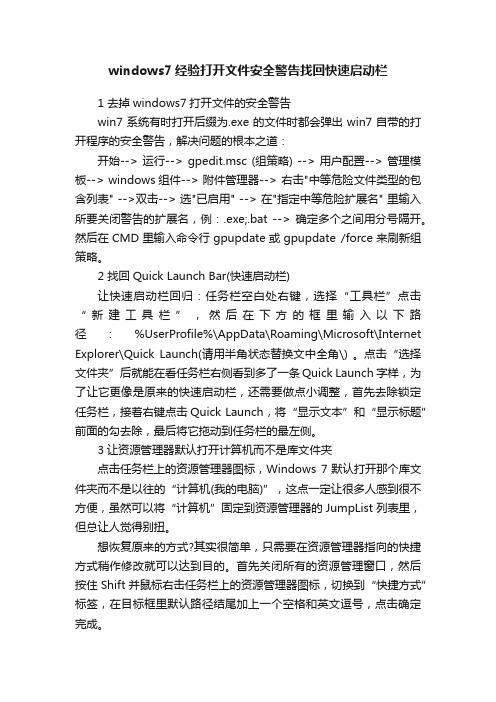
windows7经验打开文件安全警告找回快速启动栏1 去掉windows7打开文件的安全警告win7系统有时打开后缀为.exe的文件时都会弹出win7自带的打开程序的安全警告,解决问题的根本之道:开始--> 运行--> gpedit.msc (组策略) --> 用户配置--> 管理模板--> windows组件--> 附件管理器--> 右击"中等危险文件类型的包含列表" -->双击--> 选"已启用" --> 在"指定中等危险扩展名" 里输入所要关闭警告的扩展名,例:.exe;.bat --> 确定多个之间用分号隔开。
然后在CMD里输入命令行gpupdate或gpupdate /force来刷新组策略。
2 找回Quick Launch Bar(快速启动栏)让快速启动栏回归:任务栏空白处右键,选择“工具栏”点击“新建工具栏”,然后在下方的框里输入以下路径:%UserProfile%\AppData\Roaming\Microsoft\Internet Explorer\Quick Launch(请用半角状态替换文中全角\) 。
点击“选择文件夹”后就能在看任务栏右侧看到多了一条Quick Launch 字样,为了让它更像是原来的快速启动栏,还需要做点小调整,首先去除锁定任务栏,接着右键点击Quick Launch,将“显示文本”和“显示标题”前面的勾去除,最后将它拖动到任务栏的最左侧。
3让资源管理器默认打开计算机而不是库文件夹点击任务栏上的资源管理器图标,Windows 7默认打开那个库文件夹而不是以往的“计算机(我的电脑)”,这点一定让很多人感到很不方便,虽然可以将“计算机”固定到资源管理器的JumpList列表里,但总让人觉得别扭。
想恢复原来的方式?其实很简单,只需要在资源管理器指向的快捷方式稍作修改就可以达到目的。
文件夹后面带有两点的文件夹删除、打开、创建方法
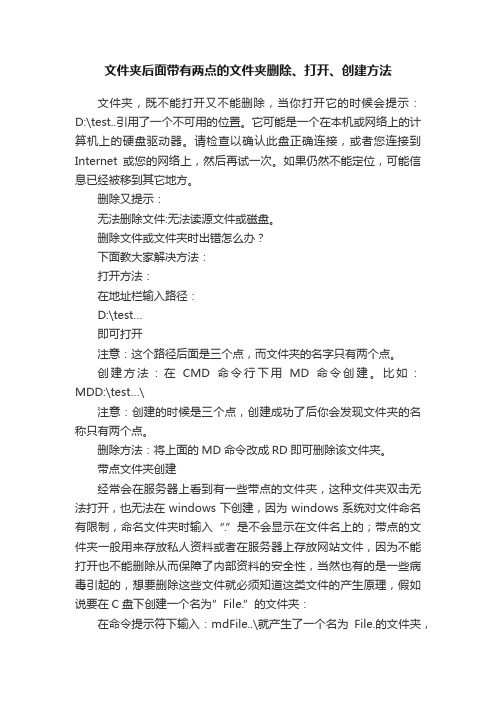
文件夹后面带有两点的文件夹删除、打开、创建方法文件夹,既不能打开又不能删除,当你打开它的时候会提示:D:\test..引用了一个不可用的位置。
它可能是一个在本机或网络上的计算机上的硬盘驱动器。
请检查以确认此盘正确连接,或者您连接到Internet或您的网络上,然后再试一次。
如果仍然不能定位,可能信息已经被移到其它地方。
删除又提示:无法删除文件:无法读源文件或磁盘。
删除文件或文件夹时出错怎么办?下面教大家解决方法:打开方法:在地址栏输入路径:D:\test…即可打开注意:这个路径后面是三个点,而文件夹的名字只有两个点。
创建方法:在CMD命令行下用MD命令创建。
比如:MDD:\test…\注意:创建的时候是三个点,创建成功了后你会发现文件夹的名称只有两个点。
删除方法:将上面的MD命令改成RD即可删除该文件夹。
带点文件夹创建经常会在服务器上看到有一些带点的文件夹,这种文件夹双击无法打开,也无法在windows下创建,因为windows系统对文件命名有限制,命名文件夹时输入“.”是不会显示在文件名上的;带点的文件夹一般用来存放私人资料或者在服务器上存放网站文件,因为不能打开也不能删除从而保障了内部资料的安全性,当然也有的是一些病毒引起的,想要删除这些文件就必须知道这类文件的产生原理,假如说要在C盘下创建一个名为”File.”的文件夹:在命令提示符下输入:mdFile..\就产生了一个名为File.的文件夹,这里要注意的是创建的时候要输入两个“.”,并且带“\”;删除也是相同的道理rdFile..\(这个删除命令只对空文件夹有效,如果文件夹不为空就需要输入参数,在命令后面加上/s/q即可,及rdFile..\/s/q);我们新建文件夹肯定是为了在文件夹下存放一些文件,常规的鼠标双击或者右键都打不开文件夹,这个时候我们需要使用编辑命令:startC:\File..\(这里要注意的是start命令必须带绝对路径)文件夹自动打开让我们编辑,这个时候我们会发现File。
Win7系统下计算机文件浏览类型混乱解决办法

Win7系统下计算机文件浏览类型混论解决办法
1 首先打开win7系统(计算机)
2 在计算机里面左上角哪里有一个(组织)按键,单击它.选择(文件夹和搜索选项)进到对话框(文件夹选项)单击(查看),选择(文件夹试图里面的【应用到文件夹】)最后点击(确定)或者是(应用)问题就可以简单的解决了。
这里大家就会疑问了,【应用到文件夹】按钮是灰色点击不了。
第二步有一个细节要注意哦(应用到文件夹)前,要你在计算机文件里面选择自己想要查看的类型,不要退出当前页面,直接点击以上步骤。
这样就不是灰色的了。
畸形文件夹

现在回到你的资源管理器打开“S..”文件夹,你看到了什么?“Txt1.txt”文件怎么会在这里?我们刚刚的确复制到了“S.”呀?难道我们打开“S..”文件夹实际上就是打开了“S.”?不错事实就是这样。其实如果你再创建一个“S”文件夹的话“S.”就能打开了,但是实际上打开的是“S”。
“我该怎么删除它呢?”,删除它也不算很难,但是常规的方法是绝对删不掉的。有两种方法可供选择:1、进入DOS删除(不推荐)。2、还是进入命令提示符然后输入“rmdir 目录名”,目录名就是你创建的时候的名字,如果忘记了可以先在资源管理器查看,然后加上“.\”。如果提示“文件夹不是空的”应该加上“/s”参数。删除实例:
代码:
rem 打开系统保留字文件夹
start "" "C:\test\batcher\con\"复制内容到剪贴板
代码:
rem 向系统保留字文件夹中复制文件
copy "C:\test\batcher\a.txt" "C:\test\batcher\con\"复制内容到剪贴板
代码:
rem 删除系统保留字文件夹中的文件
>>"%temp%\FolderProperty.vbs" echo objFSO.Attributes=objFSO.Attributes+2
cscript /nologo "%temp%\FolderProperty.vbs"复制内容到剪贴板
代码:
rem 删除以点结尾的文件夹
rd /s /q "C:\test\batcher..\"【方案二】以空格结尾的文件夹 复制内容到剪贴板
给文件夹加把锁

给文件夹加把锁——巧妙运用畸形文件夹
想必大家都有私密的文件吧?但是要藏好这些文件可要费不少的功夫。
今天我就给大家介绍一个巧妙运用畸形文件夹来快速,安全的把自己私密文件夹“锁住”的方法。
一:创建畸形文件夹
按下win+r打开运行对话框,输入cmd,打开命令提示符界面,输入*:来指定盘符。
(*可为任何盘符,这里举例为D盘),输入md “文件夹名”(md后有空格)创建文件夹。
但要记住,在文件夹名之后一定要加一个..\,这里文件名举
例为“123..\”。
按下回车键,一个文件夹就创建好了。
你会发现,刚才创建的文件夹移也移不走,删也删不掉,打也打不开。
恭喜您,一个畸形的文件夹就创建好了。
二:向文件夹中添加文件
要怎么往里面加文件呢?我们要再次打开命令提示符,进入文件夹所在的盘符,输入“copy (文件名).(扩展名) 123..\”回车,就往里面复制进了一个
文件,这样文件就放进去了。
三:取出文件夹中的文件
要取出来怎么办呢?同样输入“copy 123..\ d:”回车,
就取出来了。
四:删除文件夹
用久了,不想要它了,想删但删不掉,哎呀呀,又该怎么办呢?再次打开命
令提示符,输入“dir /x”回车,出来一些东西,不管它,但是记住加密文件夹
名之前的那个名字
“ren 123~1 (加密文件夹新名字)”就将文件夹改名了,这样文件夹就可
使用了。
命令行创建畸形文件夹+畸形目录管理工具(DeformityPath)

命令⾏创建畸形⽂件夹+畸形⽬录管理⼯具(DeformityPath)命令⾏创建畸形⽂件夹:
第⼀步:在运⾏中输⼊cmd,回车,打开命令⾏窗⼝
第⼆步:在命令⾏窗⼝中切换到想要建⽴⽂件夹的硬盘分区,如D盘(输⼊d:)
第三步:输⼊ MD 123..\回车,注意⽂件夹名后有2个⼩数点
这样就创建了⼀个畸形⽂件夹了,它既不能直接进⼊,也不能删除。
如果想进⼊或者删除这个⽂件夹,可以⽤下⾯的⽅法。
删除:在命令⾏窗⼝中输⼊ rd 123..\回车,即可删除(删除前请确认⾥⾯的⽂件都是不需要的,不要删错了)
进⼊:在命令⾏窗⼝中输⼊start d:\123..\(注意这⾥⼀定要是⽂件夹的绝对路径,否则⽆法打开此⽂件夹)你就可以随⼼所欲的把不想让别⼈看到的资料放进去啦!
畸形⽬录管理⼯具(DeformityPath)
这是⼀个畸形⽂件夹管理⼯具,可以创建、打开、修改、删除畸形⽬录。
此外还可以修改是否隐藏畸形⽬录。
畸形⽬录是⼀种特殊的⽂件夹形式,这种⽬录在系统备份中⽐较常见,⼀般⽂件夹名称最后都是...的形式。
这种带点的⽂件夹⼀般称为畸形⽬录,需要使⽤MS-DOS才能对其操作,但MS-DOS相当⿇烦,不直接。
现在有了这个⼯具,⼀切轻松解决。
藏私不再难!
总结:
可以⽤命令⾏创建⾃定义的⽂件夹,如在U盘中创建⼀个⽂件“blogs..”,若需要删除⽽命令⾏删除不了时候,DeformityPath可以派上⽤场。
【在U盘中创建不可删除的⽂件⽬录,可以做标识,因此可以⽤到上⾯的创建畸形⽬录的⽅法】。
- 1、下载文档前请自行甄别文档内容的完整性,平台不提供额外的编辑、内容补充、找答案等附加服务。
- 2、"仅部分预览"的文档,不可在线预览部分如存在完整性等问题,可反馈申请退款(可完整预览的文档不适用该条件!)。
- 3、如文档侵犯您的权益,请联系客服反馈,我们会尽快为您处理(人工客服工作时间:9:00-18:30)。
win7系统打开带点·文件夹(畸形目录)的方法
姚鉴洋
太平洋舰队发言人
楼主
2011-11-09 21:36 12119 11只看楼主
电梯直达
不少人在XP系统下用md xxx..\命令建立带·的文件夹(亦称畸形目录),用来存放一些“秘密”的东东,需要看的时候,用运行命令打开。
可是,在Win7系统下,这个方法失灵了。
而且不能用XP系统下的方法打开这种文件夹。
其实,md xxx..\方法是DOS时代就“发明”的方法,是利用微软文件系统的漏洞开个玩笑而已。
很不幸的是,这种玩笑在XP时代被中国人奉为至宝,纷纷用来放一些见不得人的东东。
其实知道打开方法的人都可以对这种文件夹下的“秘密”一览无遗。
哎呀,话题扯远了,回到正题。
在Win7系统下有无办法打开XP系统下建立的畸形目录呢?
当然是有的!只要知道这种畸形目录的真实DOS(8.3格式)名称即可。
怎样查看它的真实名称呢?
很简单,用带/x参数的dir命令即可。
假定在f盘的abc文件夹下有个畸形目录g..\(显示为g.文件夹),那么,在win7下打开命令行窗口,运行dir /x f:\abc命令,如下图。
找到有g.的行,可以看到畸形文件夹的真实dos名称是GE276~1,然后打开“运行”窗口,输入f:\abc\ge276~1并回车,即可打开这个畸形目录。
